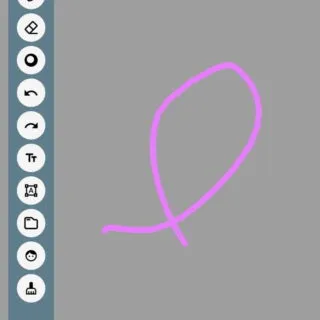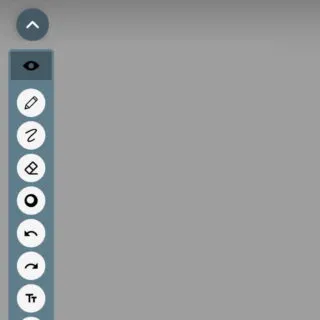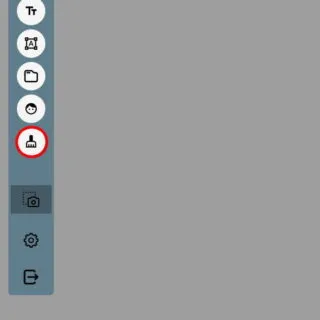スマートフォンの画面に対して指でドラッグした位置に[線]や[図(〇や□など)]を描画するには、専用のアプリを使うと実現が可能です。今回は【画面に描画】アプリを使ってみました。
画面に描画アプリとは?
ホーム画面や任意の画面に対して、ダイレクトに書き込みをすることができるアプリです。
書き込んだ内容はスクリーンショットにも写るので、説明などを書き加えれば簡単に画像を作ることができるかもしれません。
また、[フォト]アプリを使えば「画像に書き込みをする」と言うこともできるので、好みに合わせて使い分けると良いでしょう。
画面に描画アプリの使いかた
Google Playよりダウンロード&インストールが可能です。
初期設定
- アプリより【>】をタップしてチュートリアルを進めます。
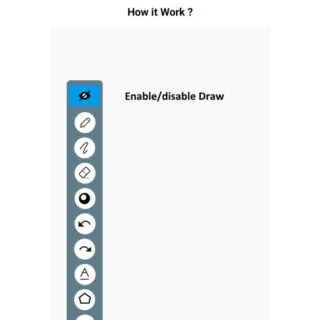
- アプリが起動したら必要に応じて【Setting Option】【Clear Drawing Fearture】などを変更します。
【Setting Option】は「設定」、【Clear Drawing Fearture】は「スクリーンショットを撮った後にクリアするか否か」
- アプリより【▲】をタップします。
描画する
- アプリより【▲】をタップします。
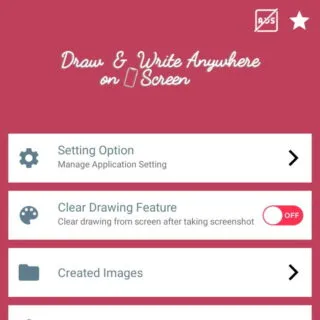
- 描画できるようになります。
ツールバーより[ペン][色とサイズ][消しゴム][消しゴムのサイズ][戻る][進む][テキスト][図形][フォルダ][ステッカー][クリア]を選択できます。
描画をしている時は「タッチ」や「スワイプ」などの操作ができないので、描画と操作の切り替えを行う必要があります。
描画と操作の切り替え
描画を削除する
画面に描画アプリの使いかたは以上です。